360软件小助手如何开机不自动打开了?
时间:2024/11/11作者:未知来源:手揣网教程人气:
- [摘要]360软件小助手是从360安全卫士提取出来的一款非常实用的小软件,自动收录电脑中软件,按最常使用排序,快速帮助您启动平时最常用的软件!软件小助手出现主要为解决大家平时启动软件遇到难找到,屏幕间来回切...
360软件小助手是从360安全卫士提取出来的一款非常实用的小软件,自动收录电脑中软件,按最常使用排序,快速帮助您启动平时最常用的软件!软件小助手出现主要为解决大家平时启动软件遇到难找到,屏幕间来回切换,启动不快等问题。
方法步骤
1.首先在PC下载网搜索下载360软件小助手,小编已经为大家准备好,点击下载即可。
2.360软件小助手是集成在360安全卫士中的一个功能,可以帮助用户更好的找到想要的程序,还能提供用户一些便利的功能使用,今天小编就来教大家如何设置开机启动360软件小助手。

3.我们打开360安全卫士,在软件界面中我们找到功能大全,然后我们点击里面的更多,打开功能列表界面。
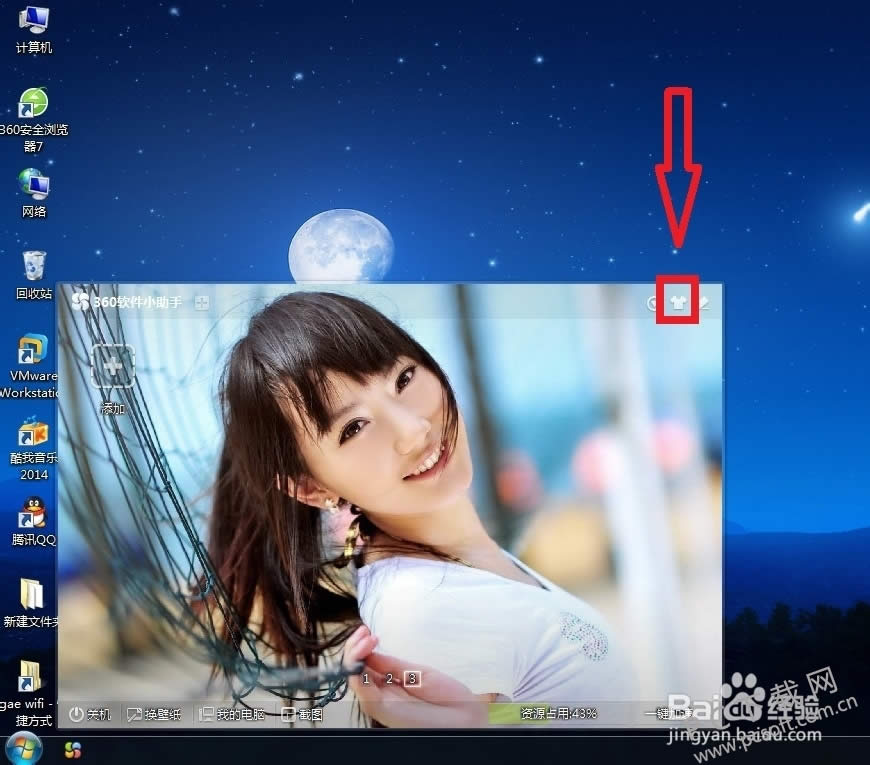
4.然后我们在里面找到360软件小助手,点击一下启动这个功能。
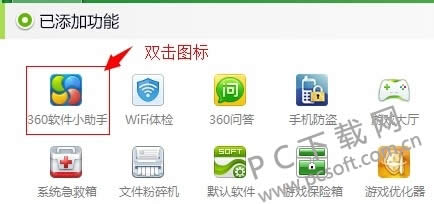
5.然后我们在开始菜单旁边找到360软件小助手的图标,在上面点击一下邮件,就能看到几个功能选项,我们将开机启动这一项选中,这样每次开机的时候,小助手都会启动,就不用每次都手动开启了。
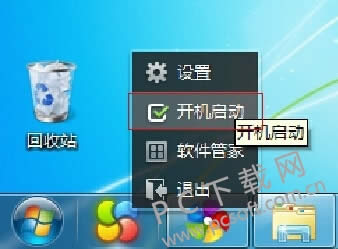
小编总结
以上就是360软件小助手的设置开机启动的教程了,有喜欢的小伙伴就赶紧按照步骤设置吧。
学习教程快速掌握从入门到精通的电脑知识
关键词:360软件小助手怎样开机不自动打开了?